Trong thế giới công nghệ hiện đại, hệ điều hành Windows đã trở thành một phần không thể thiếu trong cuộc sống hàng ngày của hàng tỷ người. Tuy nhiên, ít ai biết rằng bên cạnh những tính năng cơ bản, Windows còn ẩn chứa vô số các tính năng trợ năng (accessibility features) mạnh mẽ. Chúng thường bị bỏ qua hoặc lầm tưởng chỉ dành cho những người dùng có nhu cầu đặc biệt. Thực tế, đây là một quan niệm sai lầm. Từ việc cải thiện khả năng đọc, tự động tạo phụ đề cho video, đến khả năng gõ văn bản bằng giọng nói, những tính năng này có thể nâng cao đáng kể trải nghiệm sử dụng máy tính của mọi người, giúp làm việc hiệu quả và thoải mái hơn. Bài viết này sẽ đi sâu khám phá 6 tính năng trợ năng Windows hữu ích mà bạn nên tận dụng để tối ưu hóa năng suất và sự tiện lợi trên thiết bị của mình. Mặc dù chúng tôi minh họa trên Windows 11, bạn hoàn toàn có thể tìm và sử dụng các tùy chọn tương tự trên Windows 10.
1. Tăng Kích Thước Chữ để Dễ Đọc Hơn
Nếu bạn dành phần lớn thời gian trong ngày để làm việc với văn bản – đọc email, duyệt web hay chỉnh sửa tài liệu – việc điều chỉnh kích thước chữ lên một mức độ thoải mái có thể cải thiện đáng kể trải nghiệm của bạn. Văn bản lớn hơn không chỉ giúp mắt đỡ mỏi hơn mà còn hỗ trợ duy trì tư thế làm việc thoải mái, tránh tình trạng phải nheo mắt hoặc cúi gần màn hình. Sự điều chỉnh này đặc biệt hữu ích trên các màn hình độ phân giải cao, nơi văn bản thường xuất hiện nhỏ hơn theo mặc định.
Thay vì phải thay đổi độ phân giải màn hình, điều này sẽ ảnh hưởng đến mọi thứ trên giao diện, menu trợ năng trong Windows cho phép bạn tập trung cụ thể vào việc làm cho văn bản dễ đọc hơn. Tính năng này giúp tối ưu hóa khả năng hiển thị mà không làm xáo trộn bố cục tổng thể của hệ thống.
Để điều chỉnh kích thước chữ trong Windows, bạn hãy mở ứng dụng Cài đặt (Settings) và điều hướng đến mục Trợ năng (Accessibility) > Kích thước văn bản (Text size). Tại đây, bạn sử dụng thanh trượt để tăng kích thước và xem bản xem trước theo thời gian thực trong hộp Xem trước kích thước văn bản (Text size preview). Khi đã thấy phù hợp, nhấp vào Áp dụng (Apply) để thực hiện thay đổi trên toàn hệ thống.
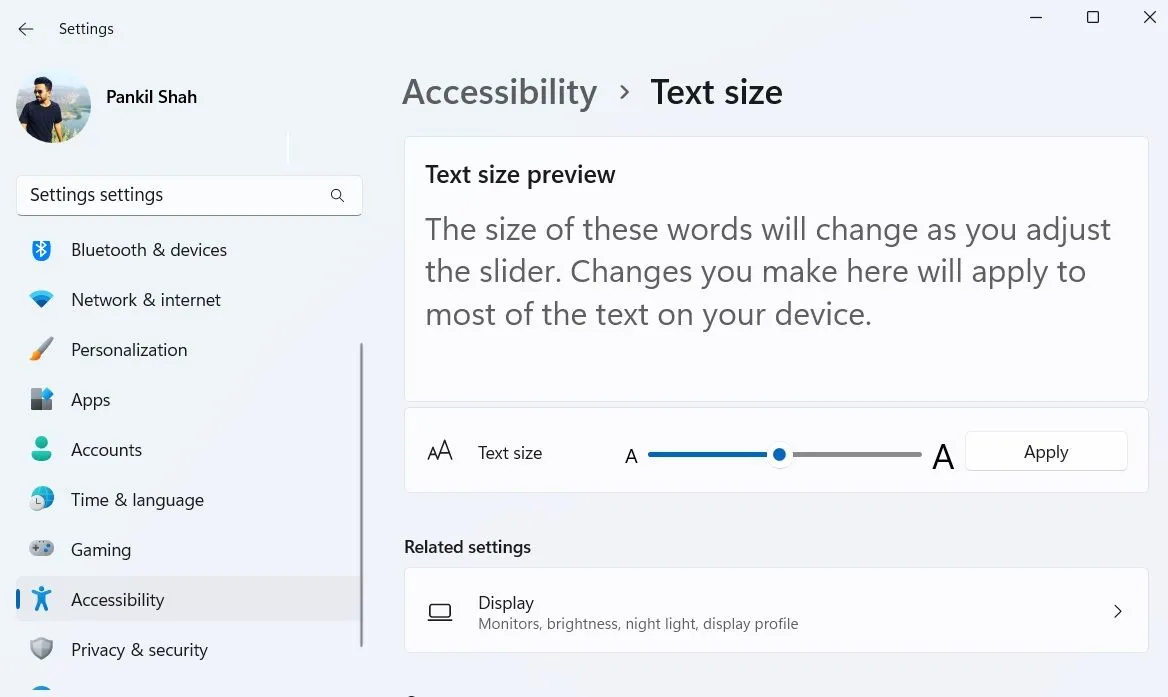 Giao diện cài đặt kích thước văn bản trong ứng dụng Cài đặt Windows 11, hiển thị thanh trượt điều chỉnh và khung xem trước.
Giao diện cài đặt kích thước văn bản trong ứng dụng Cài đặt Windows 11, hiển thị thanh trượt điều chỉnh và khung xem trước.
2. Tắt Các Hiệu Ứng Hoạt Hình
Cả Windows 10 và Windows 11 đều gây ấn tượng với các hiệu ứng hoạt hình mượt mà và chuyển đổi bóng bẩy. Tuy nhiên, bạn có biết rằng việc tắt chúng có thể tăng cường khả năng phản hồi của PC không? Vô hiệu hóa các hiệu ứng hình ảnh này có thể giúp hệ thống của bạn cảm thấy nhanh nhẹn hơn bằng cách loại bỏ quá trình xử lý bổ sung cần thiết cho các cửa sổ mờ dần hay menu trượt.
Thủ thuật này đặc biệt hữu ích nếu bạn đang sử dụng một PC cũ, vì nó giúp giảm gánh nặng lên tài nguyên hệ thống. Hơn nữa, thay đổi đơn giản này cũng có thể giúp kéo dài thời lượng pin trên laptop Windows của bạn, mang lại lợi ích kép cho hiệu suất và tính di động.
Tắt hiệu ứng hoạt hình là một thao tác đáng ngạc nhiên. Bạn chỉ cần vào ứng dụng Cài đặt (Settings), điều hướng đến Trợ năng (Accessibility), và chọn Hiệu ứng hình ảnh (Visual Effects). Từ đó, bạn có thể tắt các tùy chọn như Hiệu ứng hoạt hình (Animation effects) và Hiệu ứng trong suốt (Transparency effects).
3. Phụ Đề Trực Tiếp (Live Captions)
Bạn đã bao giờ gặp khó khăn trong việc theo dõi lời nói khi xem video hoặc tham dự cuộc họp trên PC chưa? Cho dù là do tiếng ồn xung quanh, chất lượng âm thanh kém, hay rào cản ngôn ngữ, việc bỏ lỡ thông tin quan trọng có thể gây khó chịu. Đây chính là lúc tính năng Live Captions của Windows phát huy tác dụng. Nó sẽ chuyển giọng nói thành văn bản hiển thị trên màn hình, giúp bạn dễ dàng theo dõi.
Kích hoạt Live Captions rất đơn giản: truy cập Cài đặt (Settings) > Trợ năng (Accessibility) > Chú thích (Captions), và bật tính năng này lên. Sau khi hoàn tất thiết lập ban đầu, phụ đề sẽ tự động xuất hiện, được đồng bộ hóa với âm thanh bạn đang nghe. Bạn có thể nhấn tổ hợp phím Windows + Ctrl + L để bật hoặc tắt phụ đề này bất cứ lúc nào.
Live Captions trong Windows hỗ trợ nhiều ngôn ngữ như tiếng Anh, Tây Ban Nha, Pháp và Đức, đồng thời có thể tùy chỉnh cao. Bạn có thể điều chỉnh kích thước chữ, phông chữ và vị trí hiển thị trên màn hình để phù hợp với nhu cầu của mình. Tính năng này thực sự là một công cụ đắc lực cho những ai cần sự hỗ trợ về mặt thính giác hoặc muốn cải thiện khả năng hiểu nội dung đa phương tiện.
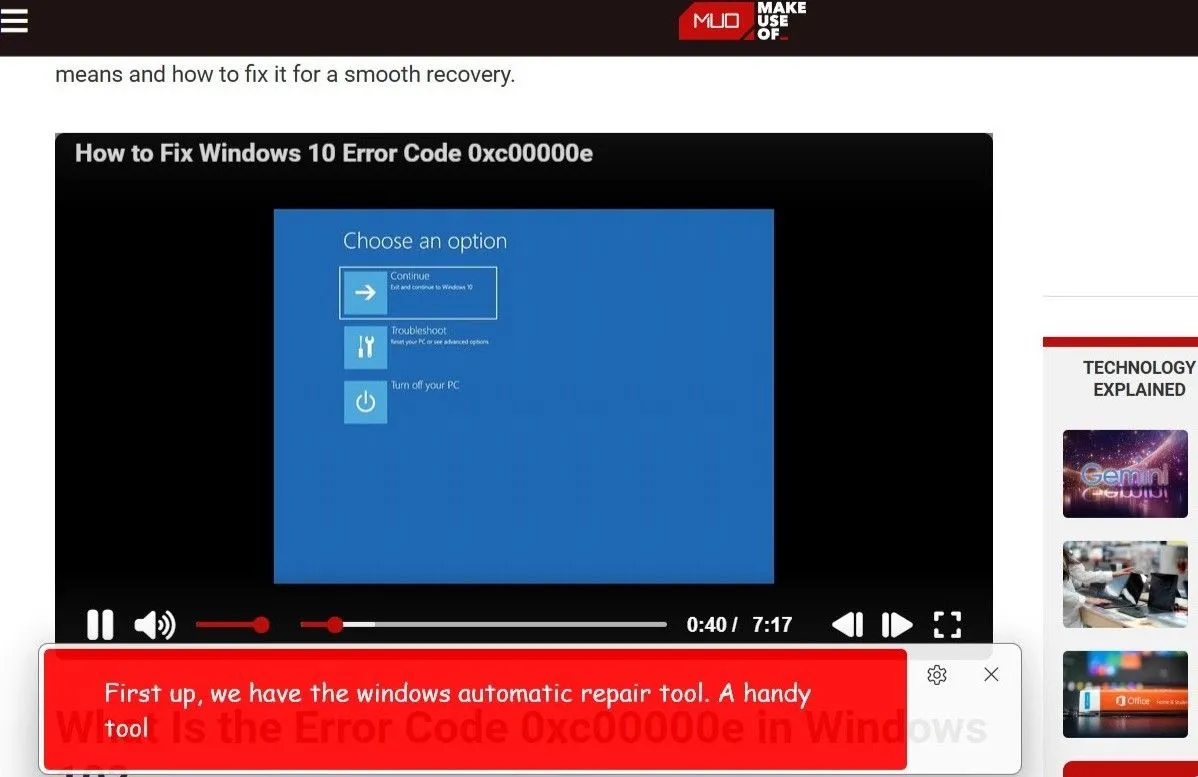 Giao diện phụ đề trực tiếp (Live Captions) đang hiển thị trên một video trong Windows 11, với văn bản phụ đề xuất hiện ở đầu màn hình.
Giao diện phụ đề trực tiếp (Live Captions) đang hiển thị trên một video trong Windows 11, với văn bản phụ đề xuất hiện ở đầu màn hình.
4. Sử Dụng Gõ Bằng Giọng Nói (Voice Typing)
Bạn quá mệt mỏi để gõ phím và cần cho ngón tay được nghỉ ngơi? Gõ bằng giọng nói là một tính năng trợ năng tiện lợi cho phép bạn soạn thảo văn bản mà không cần dùng tay, chỉ bằng giọng nói của mình. Bạn có thể sử dụng tính năng này cho các tác vụ như viết email dài, tạo tài liệu hoặc trả lời tin nhắn một cách nhanh chóng.
Thay vì phải gõ từng chữ, bạn có thể nói chuyện tự nhiên, và Windows sẽ chuyển đổi lời nói của bạn thành văn bản theo thời gian thực. Điều này không chỉ giúp việc viết lách hiệu quả hơn mà còn giảm thiểu lỗi chính tả và tăng tốc độ hoàn thành công việc.
Sử dụng tính năng gõ bằng giọng nói rất đơn giản và không yêu cầu bất kỳ thiết lập phức tạp nào. Bạn chỉ cần nhấn tổ hợp phím Windows + H trên bàn phím để kích hoạt tính năng. Khi biểu tượng micro xuất hiện, hãy bắt đầu nói, và lời nói của bạn sẽ được phiên âm ngay lập tức.
Nếu bạn cần sử dụng một ngôn ngữ khác cho tính năng gõ bằng giọng nói, bạn hoàn toàn có thể làm được điều đó. Chỉ cần thêm ngôn ngữ mong muốn thông qua ứng dụng Cài đặt Windows, sau đó chuyển đổi ngôn ngữ nhập liệu bằng cách nhấn tổ hợp phím Windows + Phím cách (Spacebar).
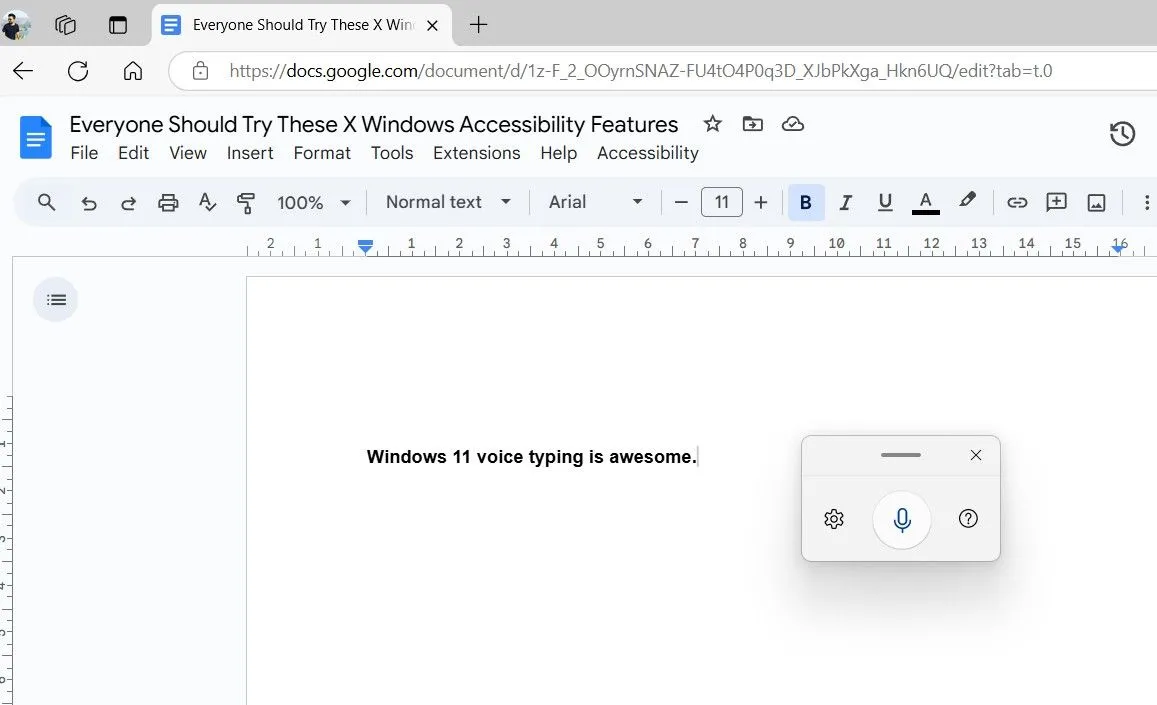 Cửa sổ gõ bằng giọng nói của Windows 11 đang hoạt động trên tài liệu Google Docs, hiển thị biểu tượng micro sẵn sàng nhận diện giọng nói.
Cửa sổ gõ bằng giọng nói của Windows 11 đang hoạt động trên tài liệu Google Docs, hiển thị biểu tượng micro sẵn sàng nhận diện giọng nói.
5. Tùy Chỉnh Con Trỏ Chuột
Mặc dù con trỏ chuột mặc định có thể ổn với hầu hết mọi người, việc thực hiện những điều chỉnh đơn giản có thể cải thiện đáng kể khả năng hiển thị của nó. Hãy truy cập Cài đặt (Settings) > Trợ năng (Accessibility) > Con trỏ chuột và cảm ứng (Mouse pointer and touch) để tìm các tùy chọn khác nhau nhằm thay đổi màu sắc của con trỏ.
Ví dụ, việc chọn tùy chọn Đảo ngược (Inverted) sẽ tự động điều chỉnh con trỏ theo một bảng màu có độ tương phản cao, làm cho nó nổi bật trên gần như mọi nền. Nếu bạn muốn cá nhân hóa nhiều hơn, tùy chọn Tùy chỉnh (Custom) cho phép bạn chọn một màu cụ thể, đảm bảo con trỏ của bạn luôn dễ dàng nhận biết.
Trong cùng menu này, bạn sẽ thấy một thanh trượt để điều chỉnh kích thước con trỏ. Nếu bạn cảm thấy kích thước mặc định quá khó để theo dõi, hãy thử tăng nó lên. Điều này có thể đặc biệt hữu ích trong các trường hợp như tạo hướng dẫn hoặc thuyết trình, nơi bạn muốn con trỏ hiển thị rõ ràng cho khán giả của mình. Một con trỏ được tùy chỉnh sẽ giúp bạn dễ dàng theo dõi và thao tác, nâng cao trải nghiệm tổng thể khi sử dụng máy tính.
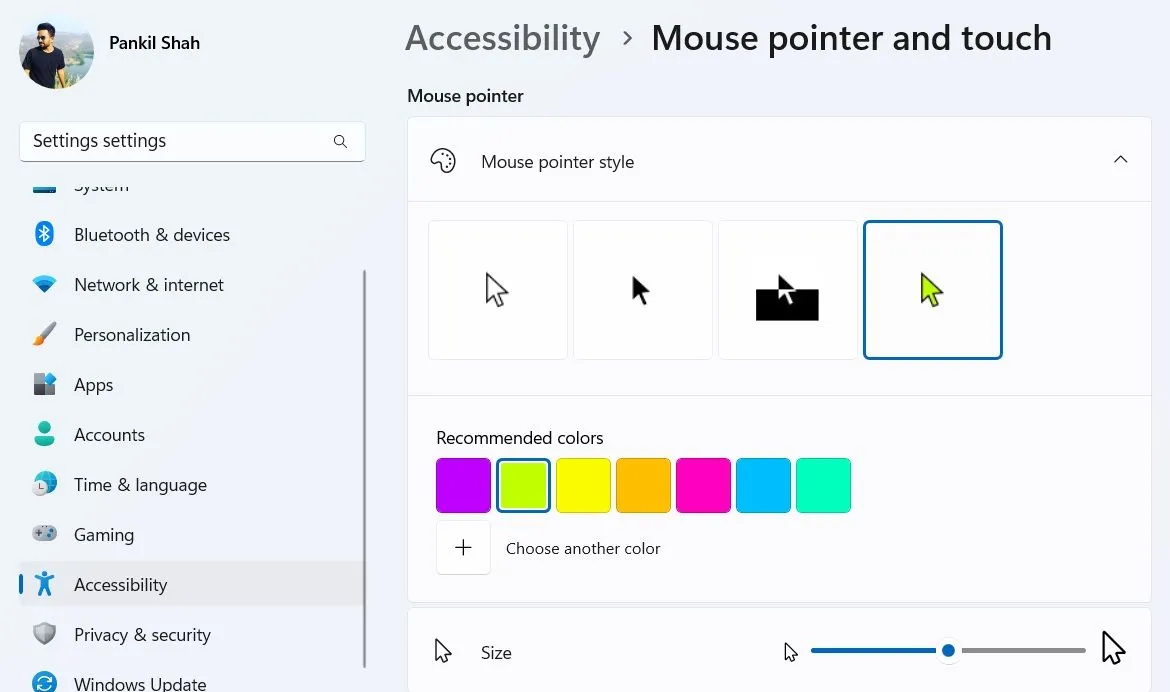 Tùy chọn con trỏ chuột và cảm ứng trong ứng dụng Cài đặt Windows 11, cho phép người dùng thay đổi kích thước và màu sắc con trỏ.
Tùy chọn con trỏ chuột và cảm ứng trong ứng dụng Cài đặt Windows 11, cho phép người dùng thay đổi kích thước và màu sắc con trỏ.
6. Đọc Văn Bản Thành Tiếng Với Trình Tường Thuật (Narrator)
Tính năng Trình tường thuật (Narrator) của Windows 11 là một công cụ mạnh mẽ có khả năng đọc to bất kỳ văn bản nào trên màn hình của bạn. Nó đặc biệt hữu ích nếu bạn đang thực hiện đa nhiệm hoặc cần nghỉ ngơi khỏi việc đọc. Ví dụ, bạn có thể yêu cầu Trình tường thuật đọc các bài báo, email hoặc tài liệu trong khi bạn tập trung vào các công việc khác, như kiểm tra thông báo trên điện thoại.
Bạn có thể nhấn tổ hợp phím Windows + Ctrl + Enter để khởi động hoặc dừng Trình tường thuật bất cứ lúc nào. Tính năng này có thể đọc văn bản trên hầu hết các ứng dụng và trang web, bao gồm Word, Outlook, Adobe Acrobat, Chrome, và nhiều hơn nữa. Đây là một giải pháp tuyệt vời để giảm mỏi mắt và tăng cường khả năng tiếp thu thông tin.
Ngoài ra, có nhiều tùy chọn tùy chỉnh để điều chỉnh giọng đọc, tốc độ, cao độ và các cài đặt khác của Trình tường thuật. Để thực hiện các điều chỉnh, bạn hãy điều hướng đến Cài đặt (Settings) > Trợ năng (Accessibility) > Trình tường thuật (Narrator), nơi bạn sẽ tìm thấy các tùy chọn để điều chỉnh tính năng này theo nhu cầu của mình.
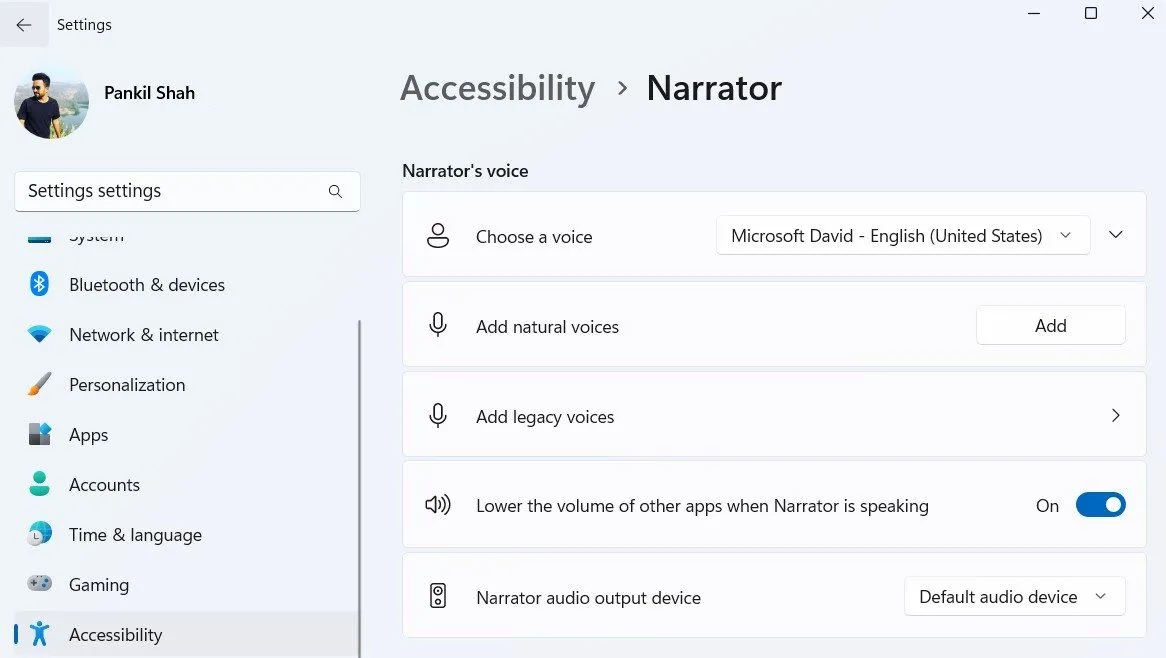 Cài đặt trình tường thuật (Narrator) trong ứng dụng Cài đặt Windows, hiển thị các tùy chọn tùy chỉnh giọng nói và tốc độ đọc.
Cài đặt trình tường thuật (Narrator) trong ứng dụng Cài đặt Windows, hiển thị các tùy chọn tùy chỉnh giọng nói và tốc độ đọc.
Kết Luận
Việc tích hợp các tính năng trợ năng Windows vào quy trình làm việc hàng ngày của bạn không chỉ giúp tăng cường năng suất mà còn làm cho thời gian sử dụng máy tính trở nên thú vị và ít căng thẳng hơn. Từ việc điều chỉnh kích thước văn bản để giảm mỏi mắt, vô hiệu hóa các hiệu ứng hoạt hình để tối ưu hóa hiệu suất, cho đến việc sử dụng phụ đề trực tiếp và gõ bằng giọng nói để làm việc thông minh hơn, mỗi tính năng đều mang lại những lợi ích riêng biệt.
Đừng ngần ngại khám phá và kích hoạt những tùy chọn này – chúng có thể được thiết kế để hỗ trợ những người có nhu cầu cụ thể, nhưng cũng có thể giúp bạn mở khóa một cấp độ thoải mái và tiện lợi mới trong các tác vụ hàng ngày. Hãy dành chút thời gian tìm hiểu sâu hơn về các tính năng trợ năng này và chia sẻ trải nghiệm của bạn với thuthuatmeohay.com nhé!


